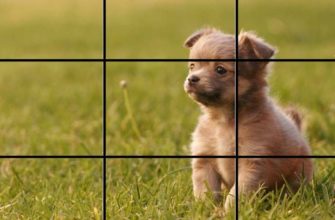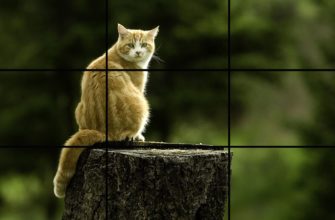Добрый день, дорогие друзья! Каждый из нас хоть раз в жизни подготавливал презентации. Для наглядности, придания ей ясности и красоты на слайды вставляют различные изображения – фотографии, картинки. При этом у создателей презентаций редко когда есть время переходить в фоторедакторы и изменять рисунки. Для облегчения создания красивых слайдов в powerpoint была включена функция кадрирования.
Существует ли функция кадрирования изображений в поверпоинт
Одна из важных частей любой презентации — изображения. Они позволяют сделать документ наглядным, ярким, помогают продемонстрировать важные детали бизнес-процессов, обучения.

Вставляя фотографии в документ, мы хотим, чтобы они сочетались с цифровой информацией, текстом, не отвлекали на себя все внимание зрителей, выглядели гармонично. В то же время каждый слайд должен быть сделан в одном стиле. Если рисунки не адаптировать к этому формату, не изменить их форму и размер, они мешают восприятию информации.
Для того чтобы фотографии максимально точно подходили идее презентации, в повер поинт была включена функция кадрирования.
Как обрезать фотографию в powerpoint
Прежде чем приступить к обрезке фото в редакторе для создания презентаций, картинки нужно вставить в слайд. Как только это будет сделано, дважды щелкните на картинку. Появится панель работы с изображением. В правой ее части найдите функцию «Обрезка» и нажмите на нее.
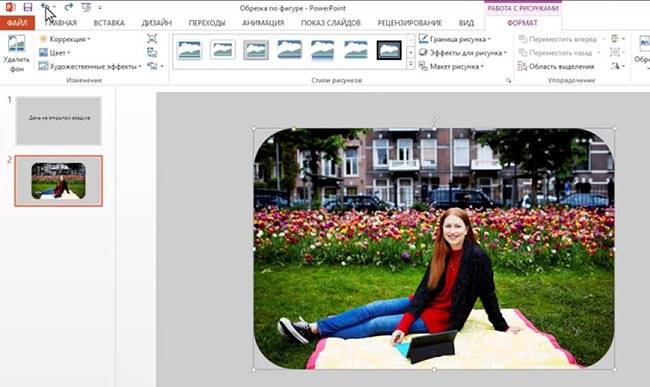
Появится несколько опций кадрирования, среди которых:
- обычная прямоугольная обрезка. Кликните на нее и увидите, что на экране появится рамка. Перемещайте изображение по полю до тех пор, пока в рамке не останется та часть картинки, которая вам нужна. Как только рисунок приобретет нужный вид, щелкнете на свободное поле;
- обрезка по фигуре. В редакторе есть множество фигур, по форме которых можно кадрировать фотографии. Есть звезды, треугольники, кнопки, стрелки, объемные фигуры. Нажмите на понравившуюся, и рисунок приобретет выбранную форму. Однако прежде чем окончательно задать контур изображению, его можно передвигать, чтобы получить наиболее удачную композицию;
- обрезка по пропорции. В приложении есть возможность обрезки по форме квадрата, альбомный и книжный формат, изменение соотношения сторон. Выберите нужный, переместите рисунок так, чтобы он гармонично вписался в новый формат, кликните на свободное поле.
Выводы
В powerpoint встроен удобный редактор изображений. С его помощью можно обрезать картинки, придавать им определенный размер и форму в самом редакторе.